win10本地连接被删除了怎么恢复 win10本地连接被卸载了的解决方法
更新时间:2021-03-31 14:39:09作者:fang
网络已经成为我们生活中不可或缺的一部分,如果我们在使用电脑时出现了本地连接被删除了的情况,有什么好的方法来解决呢?许多使用win10安装版电脑的网友不是很清楚,所以对于这一问题,今天本文为大家分享的就是win10本地连接被卸载了的解决方法。
解决方法如下:
1、按住键盘上Win视窗键+R,打开运行界面 ,输入cmd,然后按回车键或点击确定,如下图:
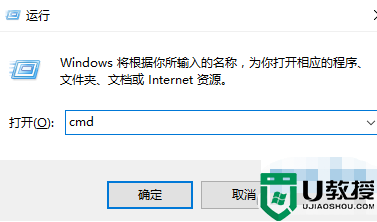
2、在打开的DOS界面输入命令IPCONFIG/ALL,见下图:
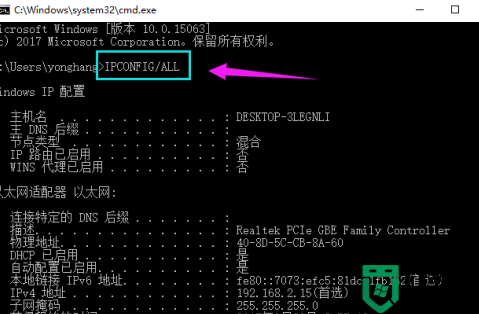
在上图中可以看到自己的电脑网卡信息,如果和上图一样,说明网卡没问题。
3、如果网卡没问题,接下来就需要检查是否网卡驱动有问题,右键单击我的电脑,选择属性,会打开系统界面,如下图:
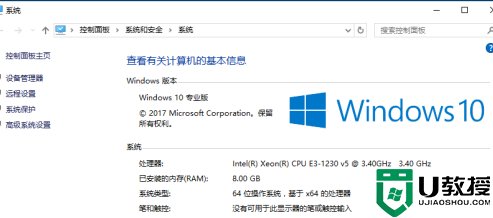
4、单击系统界面左边的“设备管理器”:
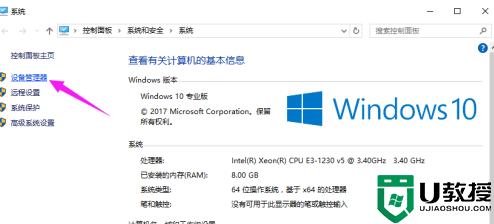
5、在打开的设备管理其界面 ,单击网络适配器,如下图:
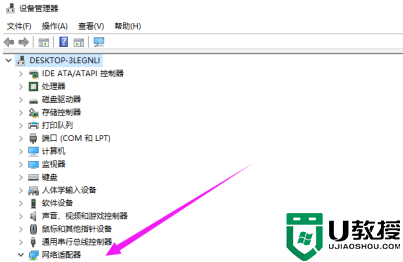
6、可以看到上一步中的网络适配器下的网卡驱动也是没有问题的,接下来可以打开网络和共享中心,方法为,点击网络,选择属性就能打开网络和共享中心了:
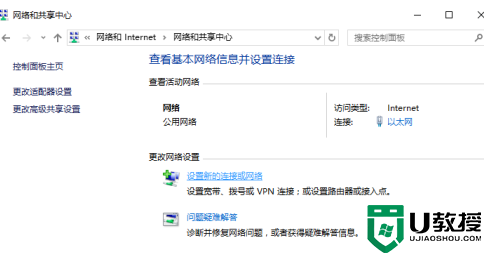
7、单击上图中的“更改适配器设置”,可以进入到网络连接界面:
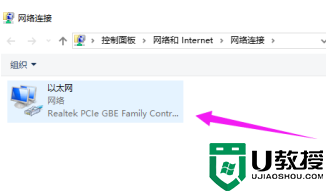
8、之后,右键点击上图中的本地连接,选择创建快捷方式,创建之后,就能在电脑桌面上看到本地连接的快捷方式了。
上面就是关于win10本地连接被卸载了的解决方法啦,碰到相同情况的可以参考上面的方法来处理哦。
win10本地连接被删除了怎么恢复 win10本地连接被卸载了的解决方法相关教程
- win10本地连接被禁用如何恢复 恢复win10网络连接的方法
- win10本地连接禁用了怎么恢复 win10本地连接被禁用的处理方法
- win10启用本地连接方法 win10本地连接被禁用怎么开启
- win10本地连接禁用后不见了怎么恢复 win10本地连接禁用后消失了的解决教程
- win10本地连接消失了怎么办 win10电脑本地连接不见了怎么恢复
- win10本地连接受限制或无连接是什么原因 win10本地连接受限制或无连接的解决方法
- win10的本地连接在哪里打开 win10找不到本地连接怎么办
- w10系统没有本地连接如何解决 win10本地连接没有了怎么解决
- 电脑win10怎么找本地连接 win10电脑本地连接在哪
- win7本地连接不见了如何修复 本地连接的修复方法 系统之家
- Win11如何替换dll文件 Win11替换dll文件的方法 系统之家
- Win10系统播放器无法正常运行怎么办 系统之家
- 李斌 蔚来手机进展顺利 一年内要换手机的用户可以等等 系统之家
- 数据显示特斯拉Cybertruck电动皮卡已预订超过160万辆 系统之家
- 小米智能生态新品预热 包括小米首款高性能桌面生产力产品 系统之家
- 微软建议索尼让第一方游戏首发加入 PS Plus 订阅库 从而与 XGP 竞争 系统之家
热门推荐
win10系统教程推荐
- 1 window10投屏步骤 windows10电脑如何投屏
- 2 Win10声音调节不了为什么 Win10无法调节声音的解决方案
- 3 怎样取消win10电脑开机密码 win10取消开机密码的方法步骤
- 4 win10关闭通知弹窗设置方法 win10怎么关闭弹窗通知
- 5 重装win10系统usb失灵怎么办 win10系统重装后usb失灵修复方法
- 6 win10免驱无线网卡无法识别怎么办 win10无法识别无线网卡免驱版处理方法
- 7 修复win10系统蓝屏提示system service exception错误方法
- 8 win10未分配磁盘合并设置方法 win10怎么把两个未分配磁盘合并
- 9 如何提高cf的fps值win10 win10 cf的fps低怎么办
- 10 win10锁屏不显示时间怎么办 win10锁屏没有显示时间处理方法

